- Edgeの待望の垂直タブがついにすべての人に実装されました。
- 垂直タブ機能には、ブラウザの速度の向上に関する別のニュースもあります。
- 1つのボタンでタブを垂直または水平に簡単に切り替えることができます。
- マイクロソフトはまた、以下に示すように履歴ビューアの再設計を発表しました。
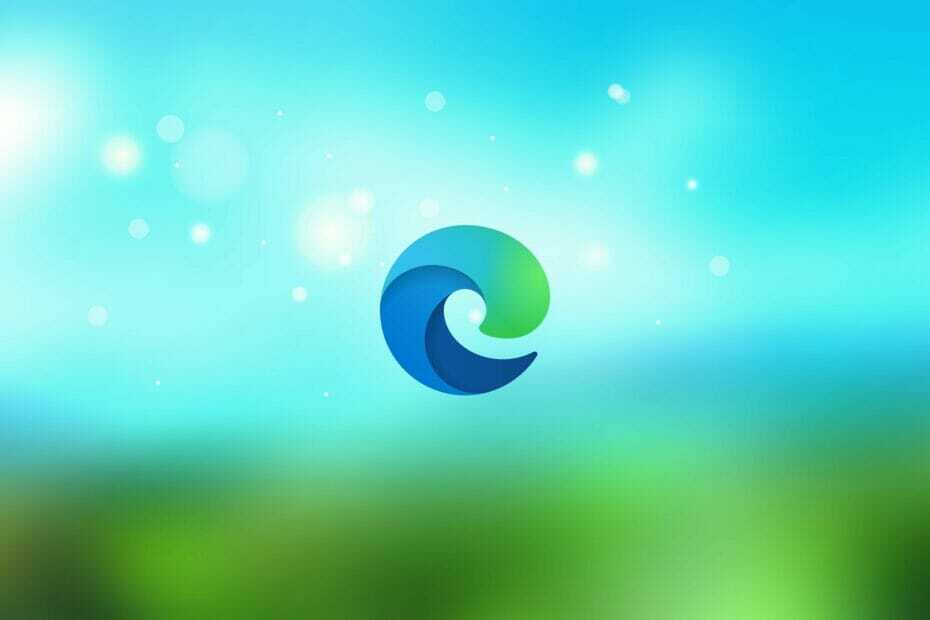
Microsoftは、ほぼ1年前にEdgeブラウザーの新しい垂直タブを発表しましたが、現在はここにあります。 つまり、もちろん、すべてのタブを左側に重ねて配置できるようになりました。
そして今、それはまた実装しました スリーピングタブ機能、非アクティブなタブに費やされるリソースを節約するために作成されたEdgeは、より魅力的で高速になっています。
これは、Edgeのオープンを41%速くする、もう1つの優れたスタートアップブーストに加えてです。 Microsoftのブログ投稿 これは、垂直タブの実装を発表するためにも使用されました。
Microsoftの関係者が新機能を説明する方法は次のとおりです。
これで、誰もがシングルクリックで側面のペインからタブを表示および管理できます。 これにより、タブのタイトルとコントロールを明確に確認できるため、開いているタブの数に関係なく、必要なタブを簡単に見つけて切り替えることができます。 これをスリープタブと組み合わせると、低電力でパフォーマンスを向上させるためにブラウザが構築されます!
Microsoft Edgeで新しい垂直タブを使用するにはどうすればよいですか?

Edgeの最新バージョンでは、ブラウザの左上隅に専用のボタンが表示されます。 そのボタンをクリックすると、タブが自動的に垂直方向に反転します。
ただし、それが自分に合わないと判断した場合は、同じボタンをクリックすると、以前知っていたのとまったく同じように、タブが水平方向に反転します。
垂直タブのフリップボタンが表示されない場合は、新しいEdgeアップデートをインストールしていない可能性があります。 これを確認するには、Edgeの右上隅にある3つの縦のドットを押して、[ MicrosoftEdgeについて.
最新のアップデートは自動的にダウンロードおよびインストールされます。 ブラウザを再起動する必要がありますが、ブラウザを再度開くと、新しいタブ反転ボタンも表示されます。
Edgeの新しい履歴ビューアを確認してください

補足として、Microsoftはブラウザでの履歴の表示方法を改善しました。 履歴にアクセスすると、メニューと同じようにドロップダウンし、検索履歴の管理が簡単になります。
ウィンドウの右側にある[履歴]タブを固定して、簡単にアクセスできるようにすることができます。 このリストには、Webサイトのアイコンも含まれているため、Webサイトを簡単に識別できます。
Edgeを使用している場合は、良いニュースが届いたことを願っています。 以下のコメントセクションで、この新機能についてどのように感じているかを教えてください。

